เรียนรู้เกี่ยวกับความสามารถพื้นฐานของ Siri วิธีการสื่อสาร และวิธีใช้ในชีวิตประจำวัน
สิริคือใคร
Siri คือผู้ช่วยเสียงส่วนตัวของคุณที่ทำให้การโต้ตอบกับเทคโนโลยีของ Apple เป็นเรื่องง่าย เขาสามารถส่งจดหมาย ตอบข้อความ นัดหมาย ค้นหาที่อยู่ที่ต้องการได้ คุณไม่จำเป็นต้องเรียนรู้วลีพิเศษ พูดคุยกับ Siri เหมือนเพื่อน ยิ่งคุณสื่อสารมากเท่าไร เขาก็จะเข้าใจคุณมากขึ้นและช่วยเหลือคุณได้อย่างมีประสิทธิภาพมากขึ้นเท่านั้น
คุณยังสามารถเข้าถึง Siri แบบแฮนด์ฟรีได้อีกด้วย วิธีนี้สะดวก โดยเฉพาะหากคุณกำลังขับรถและต้องการกดหมายเลขโทรศัพท์หรือขอเส้นทาง
วิธีเปิดใช้งานสิริ
ก่อนที่คุณจะเริ่มสื่อสารกับ Siri ตรวจสอบให้แน่ใจว่าได้เปิดใช้งานฟังก์ชั่นที่เกี่ยวข้องในการตั้งค่าของ iPhone หรือ iPad ของคุณและอุปกรณ์เชื่อมต่อกับอินเทอร์เน็ต มิฉะนั้น Siri จะไม่ทำงาน
หากต้องการเปิดใช้งาน Siri คุณต้อง:
1.
2. เลือกส่วน “สิริ”;
3. เปิดสิริ
วิธีการเริ่มการสนทนา

คุณสามารถใช้วิธีการต่อไปนี้เพื่อสื่อสารกับ Siri:
ใช้ปุ่มโฮม
ใช้ฟังก์ชั่น "หวัดดี Siri"
ใช้ชุดหูฟัง
ลองพิจารณาตัวเลือกทั้งหมด
ใช้ปุ่มโฮม
กดปุ่มโฮมบน iPhone หรือ iPad ของคุณค้างไว้จนกว่าคุณจะเห็นข้อความ “ฉันจะช่วยได้อย่างไร” ปรากฏขึ้นบนหน้าจอ จากนี้ไป Siri จะฟังคุณ
ใช้ฟีเจอร์หวัดดี Siri
เมื่อเปิดใช้ "หวัดดี Siri" คุณจะสามารถพูดคุยกับ Siri ได้โดยไม่ต้องใช้มือเลย ตัวอย่างเช่น พูดว่า “หวัดดี Siri ฉันหิว” แล้วคุณจะเห็นร้านอาหารที่ใกล้ที่สุดบนหน้าจอ
เพื่อเปิดใช้งานคุณลักษณะนี้ คุณต้อง:
1. ไปที่เมนู "การตั้งค่า" - "ทั่วไป"
2. เลือกส่วน “สิริ”;
3. เปิดใช้งาน เฮ้สิริ
สำคัญ!บน iPhone 6s, iPhone 6s Plus, iPhone 7, iPhone 7 Plus, iPhone SE และ iPad Pro (9.7 นิ้ว) คุณสามารถใช้หวัดดี Siri ได้โดยไม่ต้องเชื่อมต่อกับแหล่งพลังงาน ในอุปกรณ์รุ่นเก่า คุณต้องเชื่อมต่อกับแหล่งพลังงานก่อน
ใช้ชุดหูฟัง
หากต้องการเริ่มพูดคุยกับ Siri ผ่านชุดหูฟัง ให้กดปุ่มกลางค้างไว้จนกว่าคุณจะได้ยินเสียงบี๊บ จากนั้นทำการร้องขอของคุณ
กฎสำหรับการสื่อสารกับ Siri

กฎหลักเมื่อสื่อสารกับ Siri คือการออกเสียงที่ชัดเจน Siri เข้าใจคำพูดของมนุษย์ตามธรรมชาติได้ดี แต่เสียงรบกวนรอบข้างหรือวลีที่ไม่ชัดอาจทำให้การสื่อสารทำได้ยาก
เพื่อช่วยให้ Siri ได้ยินและเข้าใจคุณดีขึ้น ให้หยุดระหว่างคำต่างๆ แล้วแตะคลื่นสีที่ท้ายคำขอของคุณ วิธีนี้จะทำให้ Siri เข้าใจว่ามีคนถามคำถามแล้วและจะเริ่มตอบคำถามนั้น
น้ำเสียงมีความสำคัญเมื่อสื่อสารกับ Siri หรือไม่?
ไม่ คุณสามารถใช้วิธีพูดตามปกติของคุณได้ แต่ถ้าคุณกำหนดข้อความหรือข้อความสำหรับโน้ต คุณควรใส่เครื่องหมายวรรคตอนด้วย
Siri จำเป็นต้องมีการกำหนดค่าเพิ่มเติมเพื่อช่วยให้เข้าใจคำพูดดีขึ้นหรือไม่
ไม่ ยิ่งคุณสื่อสารกับ Siri มากเท่าไร Siri ก็จะจำคุณได้มากขึ้นและปรับให้เข้ากับลักษณะเสียงของคุณมากขึ้นเท่านั้น Siri สามารถเข้าถึงปฏิทิน รายชื่อ เตือนความจำ เพลง และอื่นๆ ของคุณ ด้วยเหตุนี้ จึงสามารถเตือนคุณถึงการประชุมที่กำลังจะมาถึง โทรหาใครบางคนจากรายชื่อผู้ติดต่อของคุณ หรือเล่นเพลงโปรดของคุณ หากคุณต้องการลบหน่วยความจำของ Siri เพียงปิดแล้วเปิดใหม่อีกครั้ง
คุณสมบัติที่สำคัญของสิริ

Siri สามารถเขียนข้อความ โทรออก ค้นหาโรงภาพยนตร์ในบริเวณใกล้เคียง หรือค้นหาบางอย่างบนอินเทอร์เน็ต หากต้องการทราบความสามารถทั้งหมด เพียงถามว่า “คุณช่วยอะไรฉันได้บ้าง Siri” ตัวอย่างโดยละเอียดของคำถามที่เป็นไปได้จะปรากฏบนหน้าจอ
Siri สามารถโต้ตอบกับโปรแกรมใดบ้าง
Siri ใช้งานได้กับแอปพลิเคชันมาตรฐานทั้งหมด เช่น โทรศัพท์ ข้อความ ปฏิทิน เตือนความจำ โน้ต สภาพอากาศ นาฬิกาปลุก เพลง เธอยังสามารถค้นหาข้อมูลบนอินเทอร์เน็ตและเปิดโปรแกรมบุคคลที่สามได้ ตั้งแต่ iOS 10 เป็นต้นไป Siri ยังโต้ตอบกับแอปพลิเคชันบุคคลที่สาม เช่น สามารถโทรหา Uber หรือส่งข้อความบน Viber
Siri จดจำข้อมูลผู้ใช้ได้อย่างไร
คุณเพียงแค่ต้องถาม Siri หนึ่งครั้งเพื่อขอเส้นทางไปยังบ้านหรือที่ทำงานของคุณ โดยระบุที่ตั้ง จากนั้น Siri จะจดจำที่คุณอาศัยอยู่และบริษัทที่คุณทำงานให้ Siri ยังทำความรู้จักผู้ติดต่อของคุณเพื่อให้คุณสามารถประมวลผลข้อมูลได้เร็วขึ้น ตัวอย่างเช่น หากคุณขอให้ Siri โทรหาน้องสาวของคุณ เธอจะรู้อยู่แล้วว่าจะโทรหมายเลขไหน
เราขอเชิญชวนให้คุณทำความคุ้นเคยกับตัวอย่างคำขอ:
ติดต่อได้ตลอดเวลา:
“เขียน SMS ถึง Katya: เจอกันนะอิโมติคอนเครื่องหมายอัศเจรีย์”
“มีจดหมายใหม่จากอีวานบ้างไหม”
“โทรกลับเบอร์ที่ไม่ได้รับล่าสุด”
“ทวีต: ปีนี้ฉันมีวันหยุดที่ยอดเยี่ยม”
“แสดงข้อมูลติดต่อของ Peter Ivanov”
วางแผนวันของคุณ
“เตือนฉันเกี่ยวกับจดหมายฉบับนี้ในเช้าวันจันทร์”
“เลื่อนการประชุมจาก 12.00 น. เป็น 12.30 น.”
“เตือนฉันให้ซื้อนมวันนี้เวลา 19.00 น.”
“วันนี้ฉันวางแผนอะไรไว้บ้าง”
“ตั้งปลุกพรุ่งนี้เวลา 7.00 น.”
ผ่อนคลายและมองหาความสนุกสนาน
"เพิ่มเพลงนี้ลงในห้องสมุดของฉัน"
"เพลงถัดไป"
“หวัดดี Siri เพลงนี้คืออะไร”
"ซื้อเพลงนี้"
"เล่าเรื่องตลก"
เบ็ดเตล็ดและมีประโยชน์
"โหลดอินสตาแกรม"
"ค้นหาแอปเพลง"
"ปิดบลูทูธ"
“คุณรู้ภาษาอะไร”
"ทำให้หน้าจอสว่างขึ้น"
เมื่อเร็ว ๆ นี้ผู้ช่วยด้านเสียงได้เข้ามาแทรกแซงชีวิตประจำวันของเรามากขึ้น ผู้ใช้ iPhone และผลิตภัณฑ์ Apple อื่น ๆ ส่วนใหญ่คุ้นเคยกับหนึ่งในนั้น - Siri แต่มีน้อยคนที่เข้าใจโอกาสทั้งหมดของผู้ช่วยเสมือนและรู้วิธีใช้ความสามารถและฟังก์ชั่นทั้งหมดของพวกเขา
ผู้ช่วยเสียงคืออะไร
ลองนึกภาพเพื่อนที่ซื่อสัตย์ของคุณอยู่ข้างๆ คุณเสมอ ซึ่งพร้อมที่จะพูดคุยกับคุณตลอดเวลาทั้งกลางวันและกลางคืน ตอบคำถามใด ๆ ของคุณและปฏิบัติตามคำแนะนำ ในขณะเดียวกัน เขาไม่เคยเหนื่อย ไม่เคยอารมณ์เสีย และทุกวันเขาจะฉลาดขึ้นและเข้าใจคุณมากขึ้น เหล่านี้คือผู้ช่วยด้านเสียงที่พร้อมใช้งานในชีวิตประจำวันในปัจจุบัน
ระบบสั่งงานด้วยเสียงมีอยู่ในคอมพิวเตอร์ แท็บเล็ต โทรศัพท์ นาฬิกาอัจฉริยะ ลำโพงอัจฉริยะ และแม้แต่รถยนต์ สิ่งสำคัญคือต้องเข้าใจว่าการโต้ตอบกับผู้ช่วยเสียงนั้นดำเนินการด้วยเสียงเท่านั้น โดยไม่ต้องใช้มือและไม่ต้องกดปุ่มใด ๆ นี่เป็นวิธีการใหม่พื้นฐานในการโต้ตอบระหว่างบุคคลกับโปรแกรมซึ่งคล้ายกับการสื่อสารระหว่างผู้คนมาก
- สิริจากแอปเปิ้ล
- ผู้ช่วยของ Googleบริษัทกูเกิล
- อเล็กซาจากอเมซอน
- อลิซจากยานเดกซ์
เราได้เขียนเกี่ยวกับและแล้วและในบทความนี้เราจะพูดถึงรายละเอียดเกี่ยวกับ Siri

ผู้ช่วยเสียงสิริ
Siri เป็นผู้ช่วยด้านเสียงที่เป็นคนแรกที่รองรับภาษารัสเซีย จากนั้นระบบในประเทศก็ปรากฏขึ้น เปิดตัวเมื่อปลายปี 2560 และต่อมาในฤดูร้อนปี 2561 ก็พูดภาษารัสเซียได้ Siri จดจำคำพูดภาษารัสเซียได้ค่อนข้างดี แม้ว่าเสียงเพลงจะเล่นอยู่ใกล้ๆ หรือมีเสียงรบกวนจากภายนอกก็ตาม
 สิริบน iPhone SE
สิริบน iPhone SE Siri ไม่ได้เป็นของ Apple เสมอไป ในตอนแรกมันเป็นแอปพลิเคชั่นแยกต่างหากใน App Store สำหรับ iOS ในปี 2010 Apple เข้าซื้อกิจการ Siri Inc. และการพัฒนาอันเป็นเอกลักษณ์ของพวกเขา ไม่นานหลังจากการซื้อ Apple ได้รวม Siri ไว้ใน iPhone 4S จากนั้นจึงเพิ่มลงในอุปกรณ์รุ่นต่อๆ ไป จากนั้นในปี 2554 Siri ก็กลายเป็นผลิตภัณฑ์แรกในตลาดผู้ช่วยเสียงส่วนบุคคล
Siri ปรับให้เข้ากับผู้ใช้แต่ละคนเป็นรายบุคคล ศึกษาความชอบของเขา และเริ่มเข้าใจ "เจ้านาย" ของเขาดีขึ้น สิ่งนี้จะสังเกตได้ชัดเจนเป็นหลักในการปรับปรุงการจดจำเสียงของคุณหลังจากใช้งานสัปดาห์แรก คุณยังสามารถบอก Siri ถึงวิธีเรียกคุณและชื่อผู้ติดต่อของคุณในสมุดที่อยู่เพื่อให้เข้าใจคุณได้ดีขึ้น และเมื่อ Siri ออกเสียงชื่อไม่ถูกต้อง คุณสามารถแก้ไขและแสดงสำเนียงที่ถูกต้องให้เธอดูได้ตลอดเวลา

Siri สามารถใช้งานได้บน iPhone, iPad, Mac, Apple Watch, Apple TV และในรถยนต์สมัยใหม่เกือบทั้งหมดผ่านทาง CarPlay วิธีที่คุณเปิดใช้ Siri และรายการคำสั่งที่ใช้ได้จะแตกต่างกันไปขึ้นอยู่กับอุปกรณ์ของคุณ

วิธีเปิดใช้ Siri บน iPhone, iPad และ iPod touch
เปิดตัวโดยกดปุ่มโฮม
Siri สามารถใช้งานได้บน iPhone ทุกรุ่นตั้งแต่ iPhone 4s และใช้ iOS 5 ขึ้นไป หากต้องการเปิด Siri บน iPhone (ยกเว้น iPhone X) คุณต้องกดปุ่มโฮมตรงกลางค้างไว้

หากต้องการเปิด Siri บน iPhone X คุณต้องกดปุ่มด้านข้างค้างไว้

หลังจากเสียงบี๊บคุณสามารถส่งคำขอได้ ในอุปกรณ์บางรุ่น คุณต้องรอให้ Siri ปรากฏบนหน้าจอก่อนที่จะออกคำสั่ง

สวัสดี Siri - วิธีเปิดใช้งาน Siri ด้วยเสียงของคุณ
Siri สามารถเปิดใช้งานได้โดยใช้เสียงของคุณเพียงอย่างเดียว โดยไม่ต้องกดปุ่มใดๆ เลย สิ่งที่คุณต้องทำคือพูดว่า "เฮ้ Siri" หลังจากสัญญาณเสียงแล้วคุณสามารถถามคำถามหรือออกคำสั่งได้
ในการดำเนินการนี้ ต้องเปิดใช้งานฟังก์ชัน “หวัดดี Siri” บนอุปกรณ์: การตั้งค่า → Siri และการค้นหา → ฟัง “หวัดดี Siri”

ใน iPhone ทุกรุ่น เริ่มต้นด้วย iPhone 6s และ iPad Pro สามารถใช้ฟังก์ชันนี้ได้ตลอดเวลาโดยพูดว่า "หวัดดี Siri" เพื่อให้ไมโครโฟนของอุปกรณ์สามารถรับได้ ใน iPhone และ iPad รุ่นก่อนๆ คุณสมบัติการฟังตลอดเวลาจะทำงานเฉพาะเมื่ออุปกรณ์ของคุณเชื่อมต่อกับที่ชาร์จเท่านั้น
วิธีเปิดใช้งาน Siri บนหูฟัง
การใช้ชุดหูฟัง Apple ดั้งเดิมที่มีปุ่มควบคุมระยะไกลหรือหูฟัง Bluetooth ที่ใช้งานร่วมกันได้ คุณสามารถเปิดใช้งาน Siri ได้โดยกดปุ่มกลางหรือปุ่มโทรออก หลังจากเสียงบี๊บคุณสามารถส่งคำขอได้

การใช้ AirPods ไร้สายของ Apple เพื่อเปิด Siri สองครั้งสัมผัสพื้นผิวด้านนอกของหูฟัง

สิริบน Mac
Siri ใช้งานได้บนคอมพิวเตอร์ Mac ที่ใช้ macOS 10.12 Sierra และระบบปฏิบัติการเวอร์ชั่นใหม่กว่า อย่างไรก็ตาม ในขณะนี้ฟังก์ชันการทำงานของระบบสั่งงานด้วยเสียงบน Mac นั้นมีจำกัด ทั้งหมดที่ Siri ทำได้คือโทร FaceTime เขียนข้อความ เล่นเพลง แสดงพยากรณ์อากาศ และช่วยคุณทำงานกับไฟล์และโฟลเดอร์
 สิริบน Mac
สิริบน Mac เป็นที่น่าสังเกตว่าการทำงานกับไฟล์บนคอมพิวเตอร์โดยใช้ระบบช่วยเสียงนั้นสะดวกมาก Siri สามารถค้นหาไฟล์ได้อย่างรวดเร็ว จัดเรียงตามประเภท วันที่ หรือคำสำคัญ ตัวอย่างเช่น ถ้าคุณบอก Siri ว่า “แสดงรูปภาพของฉันจากเมื่อวาน” โฟลเดอร์ที่มีไฟล์สื่อที่เกี่ยวข้องจะเปิดขึ้น
มีหลายวิธีในการเปิดใช้งาน Siri บน Mac:
มีแนวโน้มว่าจะมีคำสั่งเพิ่มเติมสำหรับ Siri ใน macOS เวอร์ชันต่อๆ ไป รวมถึงคำสั่งสำหรับ HomeKit นี่จะเป็นความต่อเนื่องเชิงตรรกะของการบูรณาการผู้ช่วยเสียงของ Apple เข้ากับแล็ปท็อปและเดสก์ท็อป

ฟังก์ชั่นสิริ
Siri ผู้ช่วยส่วนตัวสามารถตอบคำถาม ให้คำแนะนำ และดำเนินการตามคำสั่งได้ ลองดูบางส่วนของพวกเขา


นี่เป็นเพียงส่วนเล็กๆ ของทุกสิ่งที่ Siri สามารถทำได้ คุณสามารถดูคำสั่งเพิ่มเติมได้ในบทความของเราเกี่ยวกับคำสั่งสำหรับ Siri คุณจะพบรายการคำสั่งทั้งหมดสำหรับผู้ช่วยเสียงใน iPhone และลำโพงอัจฉริยะ Home Pod ในแอปพลิเคชันมือถืออ้างอิงของเรา ซึ่งเราอัปเดตเป็นประจำ คุณสามารถดาวน์โหลดแอป Siri Commands ได้ฟรี เมื่อติดตั้ง คุณจะมีรายการคำสั่งล่าสุดสำหรับผู้ช่วยเสียงของคุณอยู่เสมอ
คำอธิบายของ iOS 9 ตั้งข้อสังเกตว่าในเฟิร์มแวร์เวอร์ชันใหม่ Siri เริ่มทำงานได้ดีขึ้นมาก นอกจากงานใหม่ๆ ที่ผู้ช่วยดิจิทัลได้เรียนรู้แล้ว จากนี้ไป ยังสามารถจดจำผู้ใช้ด้วยเสียงได้อีกด้วย หากคุณยังไม่ทราบวิธีการบรรลุเป้าหมายนี้ โปรดอ่านคำแนะนำของเรา


ก่อนอื่นคุณต้องไปที่การตั้งค่า - ทั่วไป - Siri แล้วเปิดสวิตช์ถัดจากรายการเมนู "เฮ้ Siri!" หลังจากนี้ กระบวนการจะเริ่มขึ้นในระหว่างที่ผู้ช่วยของเราจะจดจำความแตกต่างของเสียงของคุณ


หลังจากที่คุณถูกขอให้พูดว่า "หวัดดี Siri" สามครั้ง คุณจะถูกขอให้ทำคำขอเพิ่มอีกสองครั้ง: ถามผู้ช่วยเกี่ยวกับสภาพอากาศและพูดว่า "หวัดดี Siri ฉันเอง"


ณ จุดนี้ถือว่ากระบวนการออกเดทเสร็จสมบูรณ์แล้ว หลังจากการทดสอบหลายครั้งในสำนักงานของเรา เราก็สามารถสังเกตได้ว่าฟังก์ชันนี้ใช้งานได้ แม้ว่าจะอาจไม่เสมอไปก็ตาม ตัวอย่างเช่น เจ้าของ iPhone ที่ใช้วลี “หวัดดี Siri!” ระบบรับรู้ได้ 100% ของกรณี ในเวลาเดียวกัน บางครั้งผู้ช่วยก็กลับมามีชีวิตอีกครั้งแม้หลังจากที่ผู้ใช้รายอื่นส่งคำขอนี้แล้วก็ตาม แต่ถ้าคุณพูดวลี “เฮ้ Siri ฉันเอง” ผู้ช่วยดิจิทัลจะเปิดใช้งาน ไม่ว่าใครจะพูดก็ตาม เราหวังว่าใน
ควบคุมโทรศัพท์ของคุณ ช่วยคุณท่องอินเทอร์เน็ต ให้คำแนะนำที่เป็นประโยชน์ในสถานการณ์ชีวิตต่างๆ นี่ไม่ใช่รายการที่ Siri สามารถทำได้ทั้งหมด อ่านคำสั่งที่มีประโยชน์ที่คุณสามารถมอบให้เธอได้
สิริและไอโฟน
ผู้ช่วยเสียงเป็นศูนย์สั่งการที่แท้จริงสำหรับการควบคุมอุปกรณ์ เมื่อใช้คำสั่งเสียง คุณสามารถเปลี่ยนการตั้งค่าอุปกรณ์และใช้แอป iPhone มาตรฐานได้ ตั้งแต่นาฬิกาปลุกไปจนถึงเครื่องเล่นเพลง
ตัวอย่างเช่น เมื่อใช้ Siri คุณจะสามารถควบคุมฟังก์ชันและโหมดต่างๆ ของอุปกรณ์ได้ รวมถึงเปิดแอปพลิเคชันต่างๆ ได้ด้วย:
- สิริ เพิ่มขึ้นปริมาณ.
- ลดความสว่าง
- เปิดเครื่องโหมดประหยัดพลังงาน
- ปิดการใช้งานอินเตอร์เน็ตไร้สาย
- เปิดการตั้งค่าการแจ้งเตือน
- เปิดขึ้นมา Yandex.Taxi.
Siri สามารถจัดการการสื่อสารทางโทรศัพท์ - การโทรและ SMS ของคุณได้ นี่คือคำสั่งที่คุณสามารถใช้ได้:
- กดหมายเลขแม่.
- กดหมายเลข 220-20-20.
- เขียนข้อความอเล็กซานดรู.
- แสดงข้อความจากทิงคอฟฟ์.
นอกจากนี้ คุณสามารถใช้แอปพลิเคชัน iPhone ในตัวได้ เช่น นาฬิกาปลุก นาฬิกาจับเวลา เครื่องคิดเลข ตัวแปลง บันทึกย่อ ปฏิทิน ตัวเตือน แกลเลอรี่รูปภาพ
- สิริ ตั้งปลุกเวลา 7.00 น.
- ตั้งเวลาเป็นเวลาครึ่งชั่วโมง
- มันจะเท่าไหร่ 7 000 บวก 2 500 แบ่งเวลา 18.00 น.?
- แปลง 400 ยูโรถึงรูเบิล
- จะเป็นวันไหนใน 14 วัน?
- เพิ่มกิจกรรม“Plannerka” พรุ่งนี้ เวลา 11.00 น.
- เพิ่มไปยังรายการช้อปปิ้งน้ำตาล.
- สร้างบันทึก: “Omeprazole - 3 ครั้งต่อวันครึ่งชั่วโมงก่อนมื้ออาหาร”
- เพิ่มการช่วยเตือน: “วันเกิดป้านาเดีย” 30 กันยายน.
- แสดงรูปภาพสำหรับวันที่ 11 สิงหาคม!
 Siri มีแนวคิดเกี่ยวกับเวลา โดยแบ่งวันออกเป็นระยะ รู้ว่าเมื่อวาน วันนี้ และพรุ่งนี้เป็นเช่นไร
Siri มีแนวคิดเกี่ยวกับเวลา โดยแบ่งวันออกเป็นระยะ รู้ว่าเมื่อวาน วันนี้ และพรุ่งนี้เป็นเช่นไร สิริและอินเทอร์เน็ต
Siri สามารถทำงานร่วมกับอินเทอร์เน็ตได้ ช่วยให้คุณส่งอีเมล โทรวิดีโอ ค้นหาข้อมูล แอปพลิเคชัน หนังสือและเพลง และเขียนบนโซเชียลเน็ตเวิร์ก
ตัวอย่างเช่น ต่อไปนี้คือวิธีที่คุณสามารถสื่อสารผ่านอินเทอร์เน็ตโดยใช้ Siri:
- สิริ ตรวจสอบจดหมายของคุณ.
- จดหมายใหม่นาตาเลีย เบลีค.
- เขียนถึงเฟซบุ๊ก: “ขอบคุณทุกคนที่ให้การสนับสนุน!”
- เขียนทวีต: “ถึงซานฟรานซิสโกแล้ว!”
- โทรบน FaceTimeอิริน่า.
ค้นหาข้อมูลได้ง่ายยิ่งขึ้นด้วย Siri ประการแรก คุณสามารถเข้าถึงบริการค้นหาต่างๆ ได้อย่างง่ายดาย:
- สิริ ค้นหาได้บนอินเทอร์เน็ต Kunshtyuk คืออะไร?
- ค้นหาได้ในวิกิพีเดียกาน้ำชาของรัสเซล
- ค้นหาได้ใน Googleภาพถ่ายแมว มุมมองด้านล่าง
- ค้นหาข่าวสารเกี่ยวกับรถยนต์ไฟฟ้า
 Siri ยังเข้าใจหุ้นและสามารถเปรียบเทียบราคาได้
Siri ยังเข้าใจหุ้นและสามารถเปรียบเทียบราคาได้ นอกจากนี้ คุณยังสามารถค้นหาวิกิพีเดียเป็นบริการแยกต่างหากได้ สิ่งที่คุณต้องทำคือถามคำถามกับ Siri
- เกิดอะไรขึ้นการจำลองเสมือน?
- ความยาวเท่าไหร่โวลก้า? ความสูงเท่าไหร่หอคอยออสตันคิโน?
- วันที่การยกเลิกความเป็นทาส?
การค้นหา iTunes เป็นเรื่องพิเศษ ดังนั้น Siri จึงสามารถค้นหา (และเดาอัตโนมัติ) เพลง ค้นหาหนังสือ และแนะนำแอปพลิเคชันที่เป็นประโยชน์จาก AppStore
- สิริ หาหนังสือ"ผู้จับในไรย์"
- กำลังเล่นเพลงอะไรอยู่?
- ค้นหาแอพเพื่อเรียนภาษาอังกฤษ
 Siri สามารถฟังและจดจำเพลงได้: ฟีเจอร์นี้มอบให้เธอโดยแอปพลิเคชั่น Shazam อันโด่งดัง
Siri สามารถฟังและจดจำเพลงได้: ฟีเจอร์นี้มอบให้เธอโดยแอปพลิเคชั่น Shazam อันโด่งดัง สิริและชีวิต
วัตถุประสงค์ที่สามของผู้ช่วยเสียงคือการให้คำแนะนำที่เป็นประโยชน์และช่วยเหลือในชีวิต ตัวอย่างเช่น Siri สามารถช่วยคุณค้นหาเส้นทางในเมืองหรือตรวจสอบสภาพอากาศได้ เธอยังช่วยให้คุณตัดสินใจและยังสามารถล้อเล่นกับคุณได้อีกด้วย!
หากต้องการใช้ Siri เป็นตัวนำทางส่วนตัวของคุณและรับคำตอบจากเธอบนแผนที่ คุณสามารถให้คำสั่งต่อไปนี้แก่เธอได้ (อย่าลืมเปิด GPS):
- สิริ ฉันอยู่ที่ไหน?
- วิธีเดินทางไปสนามบินโดโมเดโดโวโดยรถยนต์?
- สั่งซื้อได้ที่ไหนพิซซ่า?
- ค้นหาที่ใกล้ที่สุดร้านขายยา
- อยู่ที่ไหนมหาวิทยาลัยมิตรภาพประชาชน?
 สิริก็ทำสิ่งนี้ได้เช่นกัน
สิริก็ทำสิ่งนี้ได้เช่นกัน Siri ยังทำงานได้ดีในฐานะนักพยากรณ์อากาศส่วนตัว
Siri คือผู้ช่วยเสียงส่วนตัวที่มีปัญญาประดิษฐ์ ซึ่งปรากฏอยู่ในอุปกรณ์ Apple สมัยใหม่ทุกเครื่อง เริ่มแรก Siri เป็นแอปพลิเคชันแยกต่างหากที่ผู้ใช้อุปกรณ์ Apple สามารถดาวน์โหลดได้จาก AppStore ในปี 2554 Apple เข้าซื้อกิจการ Siri และแอปพลิเคชันบนมือถือก็หยุดให้บริการไป ผู้ช่วยเสียงปรากฏตัวครั้งแรกบน iPhone 4S โดยเป็นส่วนประกอบของซอฟต์แวร์พื้นฐาน
ก่อนการเปิดตัว iPhone 4S นักพัฒนาของ Apple นำเสนอ Siri ว่าเป็นเทคโนโลยีปฏิวัติวงการ อย่างไรก็ตาม แฟน ๆ ในประเทศของแบรนด์ Apple รู้สึกผิดหวังกับฟีเจอร์ใหม่นี้ - Siri ไม่สามารถพูดภาษารัสเซียได้- ฟังก์ชันนี้รองรับเพียงไม่กี่ภาษา ได้แก่ ฝรั่งเศส เยอรมัน ญี่ปุ่น และอังกฤษ ในรูปแบบต่างๆ (สหรัฐอเมริกา สหราชอาณาจักร ออสเตรเลีย แคนาดา)
ผู้ใช้ในประเทศเริ่มหวังว่า Siri จะได้รับการสนับสนุนภาษารัสเซียในไม่ช้าหลังจากการเปิดตัว iOS 7 เวอร์ชันเบต้า ผู้ช่วยเสียงได้รับการสอนให้อ่านชื่อที่เขียนด้วยอักษรซีริลลิก Siri สามารถออกเสียงเป็นภาษารัสเซียได้อย่างน่าขัน แต่ก่อนหน้านี้โปรแกรมไม่ได้พยายามทำสิ่งนี้ด้วยซ้ำ
ด้วยการถือกำเนิดของ iOS เวอร์ชัน 8.3 ในที่สุด Siri ก็เชี่ยวชาญภาษารัสเซียอย่างเป็นทางการและนอกจากนั้นยังมีอีกหลายภาษาเช่นมาเลย์ โปรตุเกส ตุรกี ไทย อย่างไรก็ตาม ผู้ใช้ในประเทศยังคงไม่พอใจ - เนื่องจากลักษณะเฉพาะและความอเนกประสงค์ของภาษารัสเซีย โปรแกรมจึงทำงานไม่ถูกต้อง
Siri เหมาะอย่างยิ่งสำหรับการใช้งานรายวันเฉพาะเมื่อมีการเปิดตัว iOS 9 เท่านั้น ผู้ช่วยที่อัปเดตกลายเป็นคนฉลาดขึ้น: เริ่มเข้าใจคำขอที่ซับซ้อนและประมวลผลได้เร็วขึ้นมาก (ตามข้อมูลของผู้ผลิต - 40%) iOS 9 เปิดตัวเมื่อวันที่ 8 มิถุนายน 2558 ตั้งแต่วันนั้นเป็นต้นมา ผู้ใช้ชาวรัสเซียก็หยุดมองว่า Siri เป็นของเล่นที่ตลกแต่ไร้ประโยชน์
คุณภาพของ Siri ไม่เพียงขึ้นอยู่กับเวอร์ชันของระบบปฏิบัติการเท่านั้น แต่ยังขึ้นอยู่กับการดัดแปลง iPhone ด้วย คุณสามารถใช้ Siri บน iPhone รุ่นที่ 6 และรุ่นใหม่กว่าได้อย่างเต็มที่ ปัญหาของรุ่นก่อนหน้านี้คือไม่สามารถกรองเสียงรบกวนจากภายนอกได้อย่างมีประสิทธิภาพเพียงพอ
สิริทำอะไรได้บ้าง?
คุณสามารถดูความสามารถของผู้ช่วยอัจฉริยะ Siri ได้โดยเพียงแค่ถามเขาเกี่ยวกับเรื่องนี้ ก็เพียงพอที่จะถามคำถาม:“ สิริคุณทำอะไรได้บ้าง?» - และรายการฟังก์ชันหลักและความสามารถทั้งหมดของโปรแกรมจะปรากฏบนหน้าจอ

หากผู้ใช้ขอให้ Siri ดำเนินการโดยที่ไม่เข้าใจ โปรแกรมจะตอบกลับว่าไม่เข้าใจ (ดังภาพด้านขวา) อย่างไรก็ตามสถานการณ์ดังกล่าวเกิดขึ้นไม่บ่อยนัก: ฟังก์ชันการทำงานของ Siri สมัยใหม่ค่อนข้างกว้าง โปรแกรมนี้สามารถทำงานได้อะไรบ้าง?
การวางแผนเส้นทาง- การเปิดตัวนำทางและป้อนที่อยู่ลงในบรรทัดด้วยตนเองอาจใช้เวลานาน การเปิดใช้งาน Siri ทำได้ง่ายกว่ามากและขอให้เธอขอเส้นทางไปยังจุดที่ต้องการ คุณสามารถสร้างแบบสอบถามเช่นนี้: “ สิริจะไปถนนเลนินา 56 ได้อย่างไร?».
ระบบนำทางในตัวของ iPhone มักถูกวิพากษ์วิจารณ์ แต่ก็ไม่ได้แย่ขนาดนั้น ด้วยความสามารถของ Siri ไม่เพียงแต่แสดงวิธีไปยังที่อยู่ด้วยเส้นทางที่สั้นที่สุดเท่านั้น แต่ยังตอบได้ว่าการเดินทางจะใช้เวลานานแค่ไหนอีกด้วย
การสร้างนาฬิกาปลุก- ผู้ใช้ต้องบอก Siri ว่าควรตื่นนอนตอนเช้ากี่โมง จากนั้นโปรแกรมจะตั้งเวลาปลุกเอง คุณสามารถตั้งค่าได้ไม่เพียงแค่ชั่วโมงและนาทีที่เฉพาะเจาะจง แต่ยังรวมถึงช่วงเวลาด้วย เช่น หากผู้ใช้ใช้คำขอ “ สิริ ปลุกฉันในอีก 30 นาที" ตัวโปรแกรมจะนับถอยหลังครึ่งชั่วโมงโดยเริ่มจากเวลาปัจจุบัน

การวางแผนปฏิทินฟีเจอร์ของ Siri นี้คุ้มค่าดั่งทองคำสำหรับนักธุรกิจ ต้องขอบคุณผู้ช่วยอัจฉริยะที่ทำให้ผู้ใช้ iPhone สามารถกำหนดเวลาการสนทนาทางโทรศัพท์กับพันธมิตรทางธุรกิจ กำหนดเวลาหรือยกเลิกการประชุมที่กำหนดไว้ก่อนหน้านี้ ปรับเวลาการประชุม โดยไม่ต้องเข้าถึงแอปพลิเคชันปฏิทินในตัวโดยตรง Siri ไม่เพียงบันทึกแผนการของเจ้าของ iPhone อย่างสุ่มสี่สุ่มห้า - หากเช่นการสนทนาทางโทรศัพท์และการนัดหมายตรงเวลาผู้ช่วยเสมือนจะแจ้งให้ผู้ใช้ทราบเกี่ยวกับเรื่องนี้อย่างแน่นอน
การส่งข้อความ- การเขียนข้อความ SMS หรืออีเมลโดยใช้ปุ่มเล็กๆ บนแป้นพิมพ์บนหน้าจอไม่สะดวกนัก โดยเฉพาะอย่างยิ่งเมื่อ T9 พยายามส่งคำที่ไร้สาระและไม่เหมาะสมอย่างยิ่งในบริบท การเขียนตามคำบอกข้อความเป็นเรื่องที่แตกต่างไปจากเดิมอย่างสิ้นเชิง ผู้ใช้ที่พยายามทำสิ่งนี้เป็นครั้งแรกอาจจะแปลกใจที่ Siri จดจำคำพูดภาษารัสเซียได้ดีเพียงใด

ผู้ช่วยอัจฉริยะของ Apple มีคุณสมบัติอื่น ๆ ที่มีประโยชน์น้อย แต่สนุกมาก:
- เหรียญ. จะทำอย่างไรถ้าคุณต้องการแก้ไขข้อพิพาทโดยใช้ล็อต แต่กระเป๋าของคุณเต็มไปด้วยบิล? ชัดเจน - ขอให้ Siri โยนเหรียญ แน่นอนว่าเงินจะไม่เริ่มไหลเข้ามาจาก iPhone - ผู้ช่วยเสมือนจะรายงานง่ายๆ อะไรมันขึ้นมา: หัวหรือก้อย
- ชื่อ. ผู้ใช้ iPhone สามารถบอก Siri ให้เรียกตัวเองว่า "จักรพรรดิ์ผู้ยิ่งใหญ่" หรือ "เจ้าแห่งกาแล็กซี" และผู้ช่วยก็เชื่อฟัง ฟังก์ชั่นนี้มีประโยชน์สำหรับผู้ที่มีอาการหลงผิดในความยิ่งใหญ่เท่านั้น - ส่วนที่เหลือก็จะยกระดับจิตวิญญาณของพวกเขา
จะใช้สิริได้อย่างไร?
มี 2 วิธีในการเปิดใช้งาน Siri วิธีแรกคือการกดปุ่ม " บ้าน" และกดค้างไว้จนกระทั่งหน้าจอสีน้ำเงินปรากฏขึ้น และ Siri ถามว่าเธอจะช่วยได้อย่างไร (" ฉันสามารถช่วยอะไรคุณได้?»).

วิธีที่สองคือการเปิดใช้งานด้วยเสียง: ผู้ใช้สามารถพูดว่า " เฮ้ สิริ!" และผู้ช่วยเสมือนจะเริ่มทำงานทันที หากต้องการเปิด Siri ด้วยวิธีที่สองคุณต้องไปที่การตั้งค่าของผู้ช่วยเสมือนและเปิดใช้งานแถบเลื่อนที่เกี่ยวข้อง

บน iPhone 6S และรุ่นใหม่กว่า คุณสามารถเปิดใช้งาน Siri ด้วยเสียงของคุณได้ตลอดเวลา บน iPhone 6 และอุปกรณ์รุ่นใหม่ ให้เปิดใช้งานผู้ช่วยเสมือนด้วยคำสั่ง “เฮ้ Siri!” วิธีนี้จะใช้งานได้เฉพาะเมื่ออุปกรณ์มือถือกำลังชาร์จอยู่
หลังจากที่โปรแกรมเริ่มต้นและมีเส้นบันทึกเสียงปรากฏบนหน้าจอ (เช่นในเครื่องบันทึกเสียง) คุณจะต้องกำหนดคำสั่งหรือคำถาม เช่น เราจะถาม Siri ว่า “ 120 x 80 คืออะไร?- แน่นอนว่าถ้าเธอเป็นหุ่นยนต์เธอจะต้องนับเร็วกว่าคน ผู้ช่วยเสมือนจะประมวลผลคำสั่งเสียงของผู้ใช้และแปลเป็นข้อความที่ปรากฏบนหน้าจอ iPhone
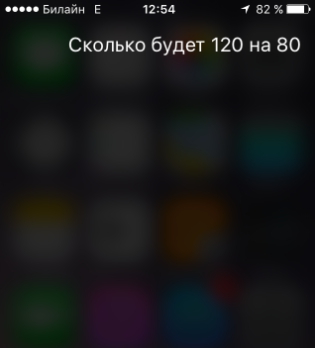

Siri ใช้แอปพลิเคชัน iPhone ในตัวเพื่อดำเนินการเล็กๆ น้อยๆ หากผู้ใช้ต้องการข้อมูลที่ Siri ไม่สามารถให้ได้ (เช่น " แมวมีชีวิตอยู่ได้กี่ปี?") โปรแกรมจะเปลี่ยนเส้นทางไปยังเครือข่ายทั่วโลก

ตามค่าเริ่มต้น ผู้ช่วยเสมือนจะใช้โปรแกรมค้นหา Bing หากผู้ใช้ต้องการเข้าถึงระบบอื่นเขาควรชี้แจงประเด็นนี้ - พูด, พูด, “ ค้นหาใน Google ว่าแมวมีชีวิตอยู่กี่ปี- จากนั้น Siri จะเปิดเบราว์เซอร์ Safari และป้อนคำค้นหาลงในแถบค้นหาโดยอิสระ
สิ่งที่น่าทึ่งคือ Siri สามารถเรียนรู้ได้ หากผู้ใช้ "แชท" กับผู้ช่วยเสมือนเป็นเวลา 1.5-2 ชั่วโมง เขาจะสังเกตเห็นอย่างแน่นอนว่าโปรแกรมเริ่มเข้าใจเขาดีขึ้นและตอบสนองความต้องการของเขาได้เร็วขึ้น Siri ต้องใช้เวลาในการปรับให้เข้ากับคุณสมบัติการออกเสียงของผู้ใช้แต่ละคน
บทสรุป
แม้ว่า Siri จะค่อนข้างมีประสิทธิภาพอยู่แล้วและสามารถดำเนินการที่เป็นประโยชน์มากมายตามคำขอเสียงได้ แต่ผู้ช่วยเสมือนของ Apple ก็ยังมีช่องว่างสำหรับการปรับปรุง การศึกษาล่าสุดแสดงให้เห็นว่า Siri แม้จะจดจำคำพูดเน้นเสียงได้ดีกว่า Alexa ของ Amazon แต่ก็ด้อยกว่าผู้ช่วยของ Google ที่เรียกว่า Google Home ในเกณฑ์นี้โดยสิ้นเชิง
Apple จะไม่หยุดพัฒนาผู้ช่วยอัจฉริยะ - Siri ได้รับทักษะใหม่ๆ เป็นประจำ ตัวอย่างเช่น บน iOS 10 ผู้ช่วยสามารถสั่งพิซซ่าไปที่บ้านของผู้ใช้และโอนเงินผ่านบริการ Square Cash


























